업데이트하는 방법과 다시 키보드 드라이버에서 윈도우 10[안내]
경우 휴대용 퍼스널 컴퓨터 키보드는 제대로 작동하지 않습니다,당신은 아마를 업데이트해야 할 키보드 드라이버에서 윈도우 10 의 시스템입니다. 면”업데이트하는 방법 키보드 드라이버”하나입의 대부분의 관련 질문에 당신의 마음,당신의 수색은 당신을 가져 오른쪽 페이지입니다.
일반적으로 사용자는 OS 를 Windows10 으로 업그레이드 한 후 키보드 오류가 발생했다고보고했습니다. 일부 사용자는 악명 높은 KB4074588 패치 업데이트를 설치 한 후 Windows10 키보드에 문제가 발생했습니다. 오류는 나쁜 키보드 드라이버에 의해 트리거 될 수도 있습니다.이 기사에서는 키보드 드라이버를 업데이트하고 다시 설치하는 방법을 살펴 보는 데 도움이됩니다. 우리는 또한 일부를 살펴 보기 쉬운 방법으로 문제를 해결하는 외에 당신을 말하고 수행하는 방법에 몇 가지 예비 검사를 결정 하의 원인 오류가 있습니다.
가장 권장하는 방법을 업데이트 키보드 드라이버에서 윈도우 10
하는 가장 간단한 방법으로 공개적으로 연결됩의 최신 드라이버 업데이트 키보드,프린터,또는 다른 하드웨어 장치를 사용하여 비트 드라이버 업데. 길고 지루한 절차를 수행하는 것을 좋아하지 않는다면 비트 드라이버 업데이터가 최선의 방법입니다. 좋은 소식은 당신이 그것을 사용하기 위해 재산을 쓸 필요가 없다는 것입니다. 현재 무료로 다운로드 가능합니다.

업데이트하는 방법과 다시 키보드 드라이버에서 윈도우 10
생각하는 경우하는 방법에 대한 업데이트 키보드의 드라이버 Windows10 스템 읽을 다음,앞서 가장 효과적인 솔루션입니다.
솔루션 1:몇 가지를 수행하는 검사를하고 아래 제안 해킹
아래 언급 몇 가지 방법을 확인하는 키보드를 문제를 감지할 뿐만 아니라 그들의 가능한 대책을하기 전에 선택하는 업데이트 키보드 드라이버가 있습니다.
1 단계: 체크하면 키보드가 손상된
는 경우,시간에 키보드가 물리적으로 손상된 다음으로 이어질 수 있습 고장 및 오류와 같은 경우에 일부 액체는 유출에 다음,키보드 교체해야 할 수도 있습니다.
2 단계:을 확인 키보드 연결
전에 업데이트 키보드 드라이버를 확인하는 경우에는 키보드를 연결합니다. 키보드가 제대로 연결되어 있지 않으면 드라이버가 올바르게로드되지 않기 때문입니다.
- 바탕 화면이 있으면 키보드 와이어 연결을 확인할 수 있습니다.
- 또한 키보드가 적절한 USB 포트에 연결되어 있는지 확인해야합니다. USB 포트를 변경하여 문제가 해결되는지 확인하십시오.
- 무선 키보드가있는 경우 배터리 교체를 고려하십시오.
도 알아:해결하는 방법 기능 키가 작동하지 않는 윈도우 10
3 단계:을 확인 드라이버 소프트웨어
일부 키보드 필요한 독자적인 드라이버는 Windows 기반 액세스 및 수행할 고급 기능과 기능 등 뜨거운 열쇠 및 미디어 컨트롤 기능입니다.
독점 소프트웨어는 일반적으로 드라이버 설치와 동시에 설치할 수 있습니다. 제조업체의 웹 사이트에서 찾을 수 있습니다.
솔루션 2:달리 하드웨어 및 장치는 문제 해결
를 사용하여 윈도우 내장 문제해결,당신이 해결하기 위해 시도할 수 있습니다드 오작동을 고려하기 전에 업데이트 키보드 드라이버가 있습니다.
- 제어판을 실행 한 다음 문제 해결을 클릭하십시오.
- 측면 패널에서 모두보기를 선택하십시오.
- 그런 다음 하드웨어 및 장치 문제 해결사를 클릭하십시오.
- 이 후 화면의 지시에 따라 문제 해결이 완료 될 때까지 기다리십시오.
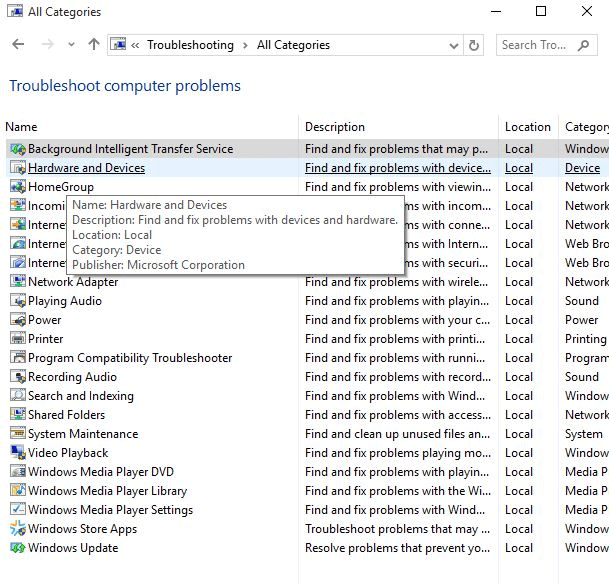
솔루션 3:시 키보드 드라이버
경우 위에 언급된 예비적인 솔루션을 보이지 않았을 해결하려면 키보드의 고장 문제,다음을 고려할 수 있습니다 다시 키보드 드라이버를 제거하의 키보드를 문제입니다.
할 수 있게 다시 키보드 드라이버 제조업체의 웹 사이트에서 또는 다른 당신이 시도 할 수있는 장치에서 관리자는 혼자입니다. 재 설치를 위해 가기 전에 기존 키보드 드라이버를 제거해야합니다. 따라서 먼저 키보드 드라이버를 제거한 다음 다시 설치하는 방법을 살펴 보겠습니다.
- 장치 관리자를 시작하고 스크롤하여 키보드 섹션을 찾습니다.
- 그런 다음 키보드 섹션을 클릭하여 확장하십시오.
- 이 후 표준 PS/2 키보드를 마우스 오른쪽 버튼으로 클릭하고 드롭 다운 메뉴에서 제거 옵션을 선택하십시오.
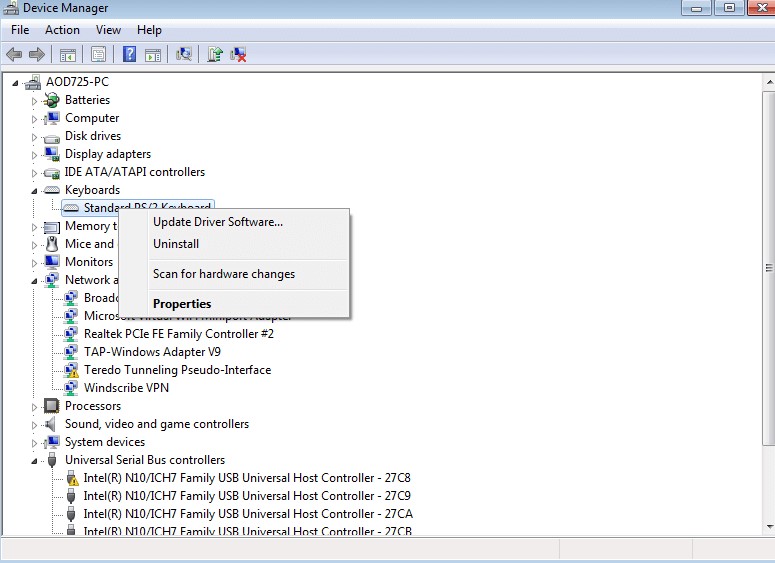
- 더 확인을 클릭하여 동작을 확인합니다.
- 제거가 완료 될 때까지 잠시 기다립니다.
- 그런 다음 시스템을 다시 시작하십시오.
- 또한 작업을 클릭 한 다음 하드웨어 변경 사항 검사 옵션을 선택하십시오.
- 이렇게하면 Windows 에서 변경 사항을 감지하라는 메시지가 표시되고 키보드 드라이버를 온라인으로 검색합니다.
- 그런 다음 키보드 드라이버를 다시 설치하고 시스템을 다시 시작할 수 있습니다.
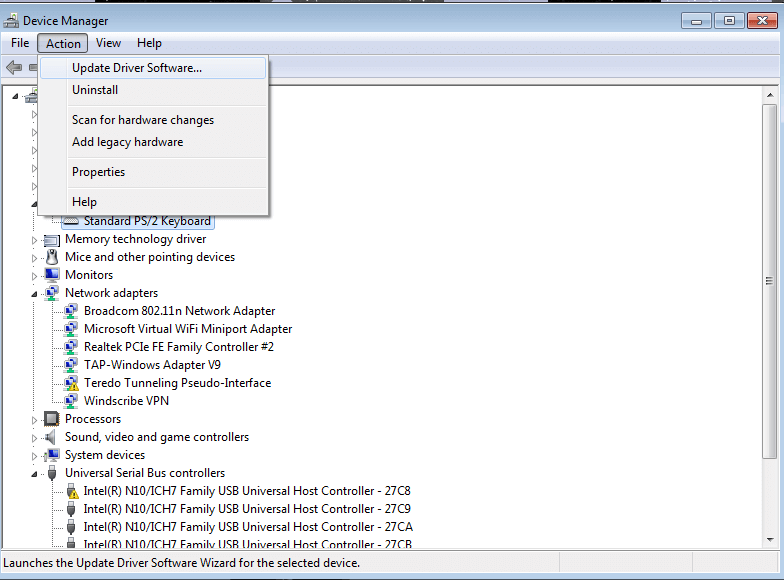
또한 읽기:해결하는 방법을 마우스 냉동의 문제에 노트북
솔루션 4:업데이트 키보드 드라이버
업데이트 키보드 드라이버할 수 있습 마지막 리조트를 종료하는 문제 키보드와 장치입니다. 는 경우 위의 방법이 실패하는 정보 관련 문제가 다음을 시도할 수 있습니다 업데이트 키보드의 드라이버를 사용할 수 있는 최신 제조업체는 권장하는 버전이 있습니다.
기본적으로 오래된 키보드 드라이버를 찾아 교체 할 수있는 두 가지 방법이 있습니다:수동 및 자동.
방법 1:키보드 드라이버 업데이트를 수동으로
기능을 사용할 수도 있습 Windows 장치 관리자를 다운로드 및 설치에 대한 최신 드라이버의 키보드 장치입니다. 다음은 windows 에서이 도구를 실행하여 최신 키보드 드라이버를 업데이트하는 방법입니다.
- Windows 검색 상자에 장치 관리자를 입력 한 다음 결과에서 응용 프로그램을 엽니 다.
- 장치 관리자가 화면에 표시되면,키보드 카테고리로 이동하여 동일한을 확장하려면 클릭합니다.
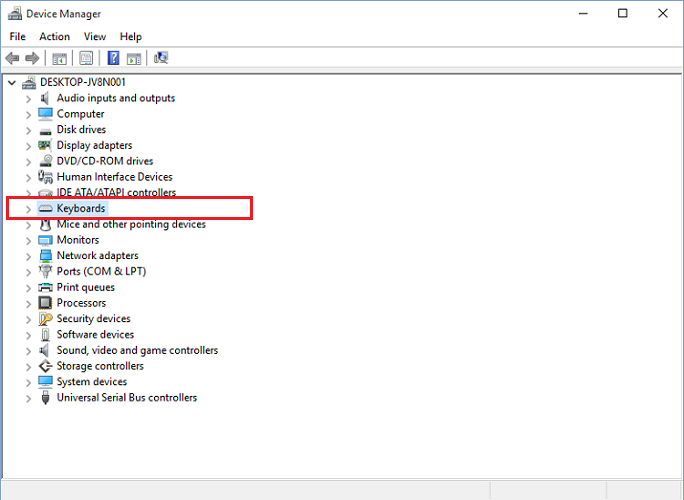
- 마우스 오른쪽 버튼으로 클릭하 키보드 장치를 클릭에서”드라이버 업데이트 목록에서”옵션이 있습니다.
- 후속 프롬프트에서 첫 번째 옵션,즉”업데이트 된 드라이버 소프트웨어를 자동으로 검색하십시오.”
- 이제 Windows 가 컴퓨터에서 키보드 드라이버의 가장 업데이트 된 버전을 찾아서 설치할 때까지 참을성있게 기다리십시오.
- 마지막으로 컴퓨터를 다시 시작하십시오.
방법 2: 업데이트 키보드 드라이버를 자동으로(권장)
드라이버를 업데이트를 수동으로 필요한 시간과 기술적 전문 기술입니다. 따라서,당신은 완전히 익숙하지 않거나 자신감과 놀 시스템 드라이버,당신이 그것을 할 수있는 자동적으로의 도움으로 최고의 무료 드라이버 업데 도구처럼 비트 드라이버 업데.
비트 드라이버 업데 뿐만 아니라 설치합니다 최신 정류 버전의 키보드 드라이버를 자동으로 한 번의 마우스 클릭으로 또는 당신의 컴퓨터를 빠르게 실행하고 매끄럽다. 아래는이 뛰어난 유틸리티를 사용하여 최신 키보드 드라이버 업데이트를 설치하는 방법입니다.
- 아래 버튼을 클릭하여 비트 드라이버 업데이터를 무료로 다운로드하십시오.

- 드라이버 스캔 버튼을 클릭하십시오. 그런 다음 비트 드라이버 업데이터는 시스템에서 오래된 드라이버와 누락 된 드라이버를 검색합니다.

- 후 스캔이 완료되면,클릭에서”지금 업데이트”버튼 사용할 수 있음을 발견되 키보드 장치를 업데이트 드라이버를 자동으로 합니다.
키보드 드라이버: 자주 묻는 질문(자주 묻는 질문)
Q1. 키보드 드라이버 란 무엇입니까?
키보드 드라이버 그룹의 파 인터페이스를 제공하는 사이에 컴퓨터 운영 체제 키보드 당신이 사용하는 장치. 적절한 키보드 드라이버가 없으면 컴퓨터가 연결된 키보드 장치에서 보낸 입력 데이터를 처리 할 수 없습니다.
Q2. Windows10 용 키보드 드라이버를 다운로드하는 방법?
는 가장 빠르고 가장 안전한 방법을 다운로드 키보드 드라이버에서 윈도우 10 를 사용하여 유명한 자동적인 드라이버 업데이트 유틸리티입니다. 그러나 수동으로 수행하려는 경우 공식 제조업체의 웹 사이트로 이동하거나 장치 관리자라는 Windows 내장 도구를 사용할 수 있습니다. 수동 프로세스는 시간이 많이 걸리고 일정 수준의 컴퓨터 기술이 필요하다는 것을 명심하십시오.
Q3. 키보드 드라이버를 제거하면 어떻게 될까요?pc 에서 키보드 드라이버를 제거하면 키보드 장치가 작동하지 않을 수 있습니다. 다시 작동하게하려면 컴퓨터를 재부팅 한 다음 Windows 가 누락 된 키보드 드라이버를 자동으로 설치합니다.
Q4. 키보드 드라이버 Windows10 을 어떻게 수정합니까?
에서 문제를 해결하기 위해 키보드 드라이버 문제는 윈도우 10 시도할 수 있습니다 업데이트하거나 키보드 드라이버 사용하는 방법들을 통해 공유된 문서이다.
결론어:다&업데이트 키보드 드라이버에서 윈도우 10
이할 수 있는 방법입 업데이트 및 설치의 키보드 드라이버도 있습니다. 우리는 키보드 드라이버를 업데이트하고 다시 설치하는 것을 고려하기 전에 시도 할 몇 가지 해킹을 제공했습니다.
경우 그 예비 수정하지 않는 것 수정의 키보드제,갈 수 있습니다 다음에 대한 설 키보드 드라이버 장치 관리자에서 또는 다른 업데이트 키보드 드라이버의 도움으로 효과적인 드라이버 업데 도구입니다.